Apple 允許您在 iPhone 上播放和錄製 HDR 視頻。 Instagram 還可以錄製 HDR 視頻並將其上傳到您的個人資料中。與普通視頻相比,這些視頻更明亮,色彩更飽和。
但是如果此功能在您的 iPhone 的“相機”應用程序中不起作用,這裡是修復 HDR 視頻未在您的 iPhone 上錄製的最佳方法。
1.檢查 iPhone 相機設置
要在 iPhone 上拍攝 HDR 視頻,您需要檢查相機應用中是否啟用了該功能。雖然默認情況下啟用此功能,但您可以在 iPhone 上檢查並手動打開 HDR 視頻錄製。就是這樣。
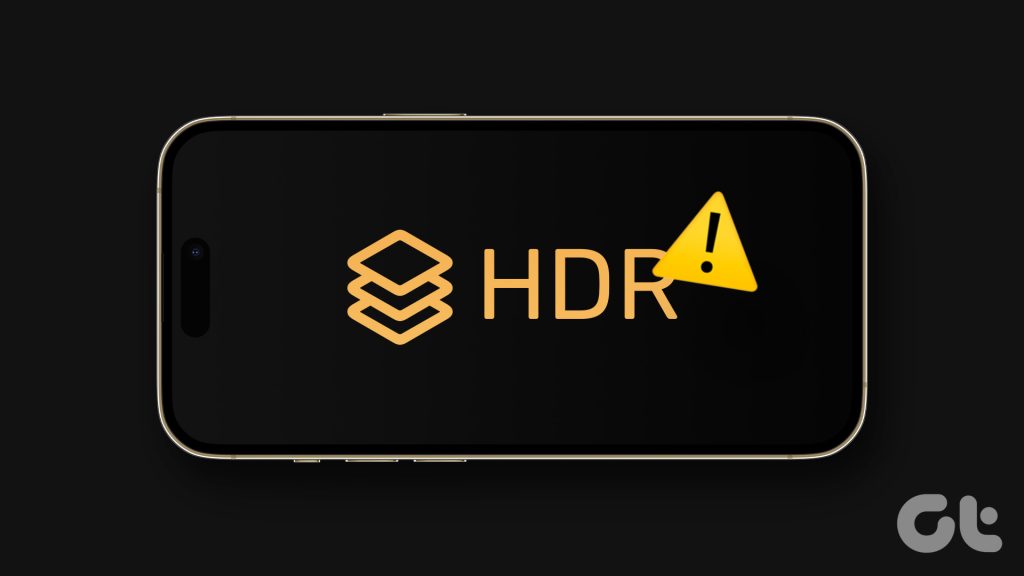
第一步:打開 iPhone 上的“設置”應用。
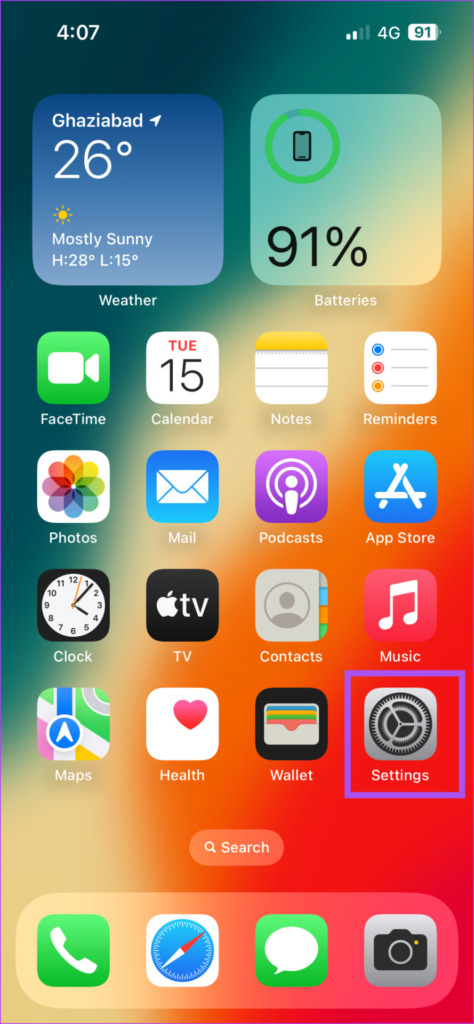
第 2 步:向下滾動並從選項列表中點擊相機。
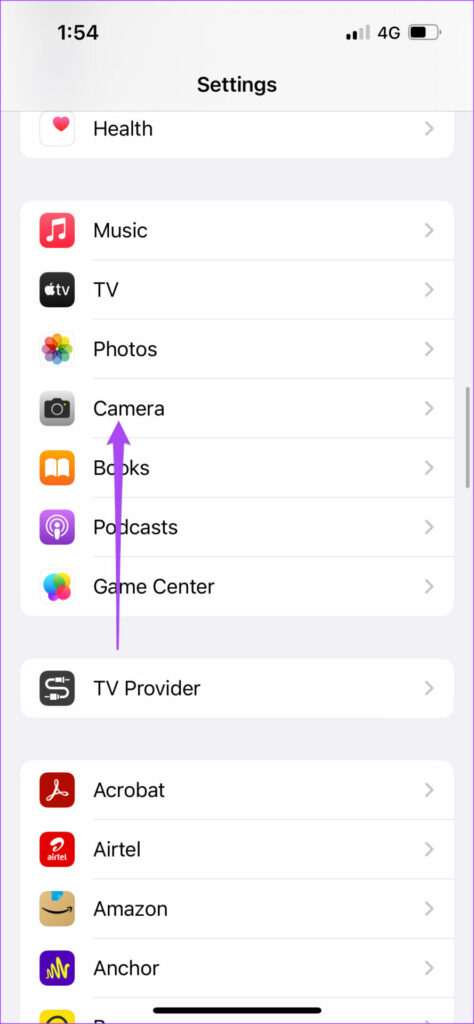
第 3 步:點擊錄製視頻。
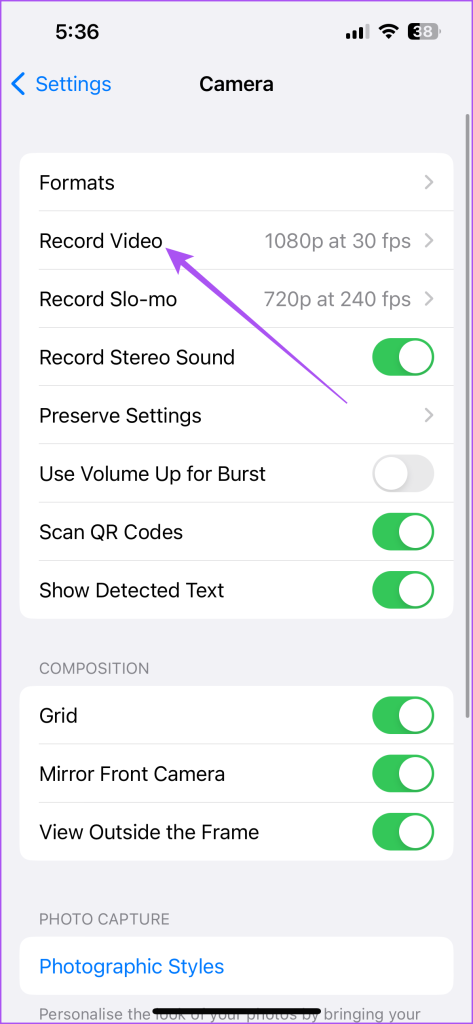
第 4 步:向下滾動並點擊 HDR 視頻(高效率)旁邊的開關。
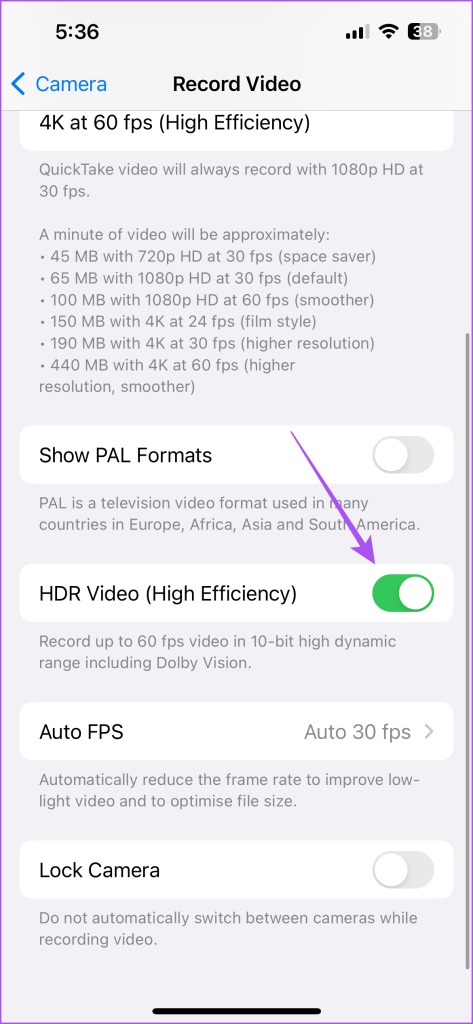
這將使您能夠在 10 位高動態範圍內錄製高達 60fps 的視頻,包括 Dolby Vision。
第 5 步:完成後,關閉設置並打開相機應用程序以檢查問題是否已解決。
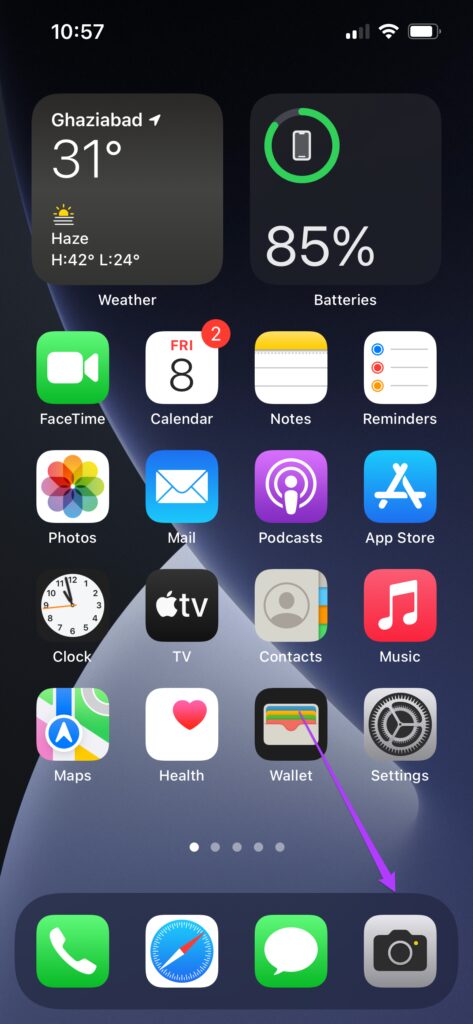
2。檢查內部存儲
錄製 HDR 視頻會很快對 iPhone 的內部存儲造成損害。您可以以 60fps 的速度錄製分辨率高達 4K 的 HDR 視頻。但是該視頻的一分鐘將佔用您 iPhone 上大約 400 MB 的存儲空間。另一方面,即使您選擇 30fps 的 1080p 錄製分辨率,如果您要錄製較長的視頻,您也可能需要一些額外的存儲空間。因此,如果您無法在 iPhone 上錄製 HDR 視頻,請按照以下方法檢查和清除內部存儲。
第 1 步:打開 iPhone 上的“設置”應用。
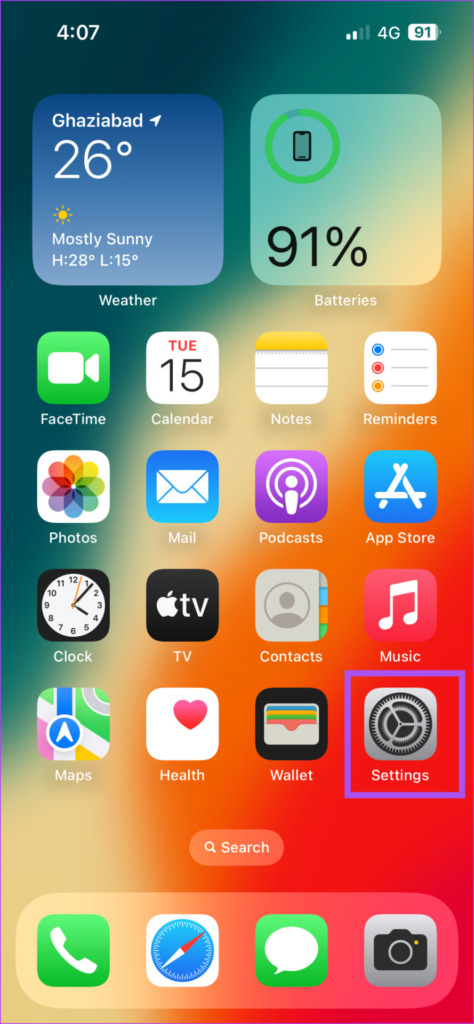
第 2 步:向下滾動並點按常規。
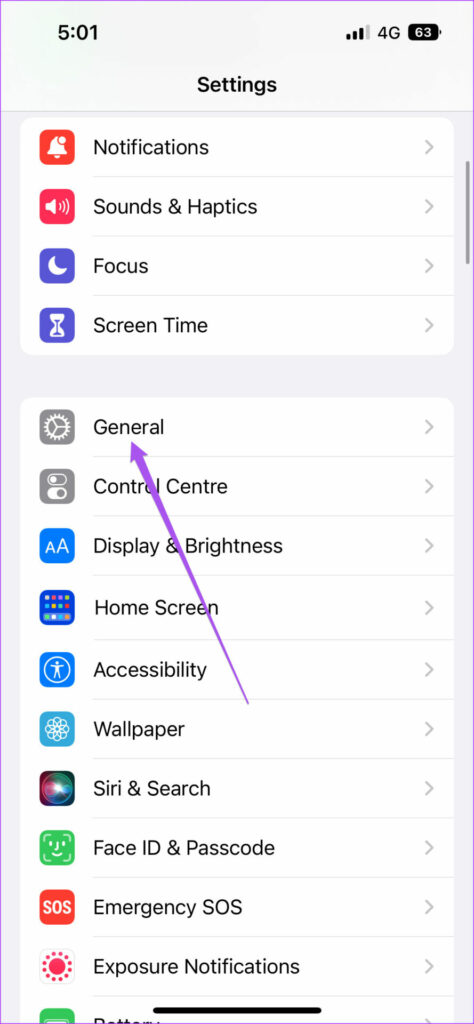
第 2 步:從選項列表中選擇 iPhone 存儲。
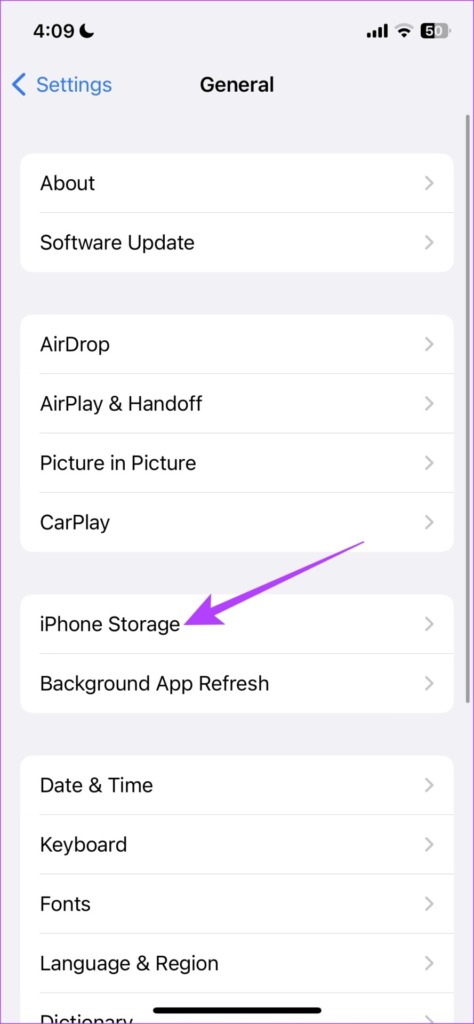
您將看到 iPhone 上的哪個應用佔用了多少存儲空間。您可以使用卸載未使用的應用程序的功能從您的 iPhone 中刪除未使用的應用程序。您還可以選擇手動選擇和刪除應用程序。
第 4 步:清除部分存儲後,關閉“設置”應用並打開“相機”應用,檢查問題是否已解決。
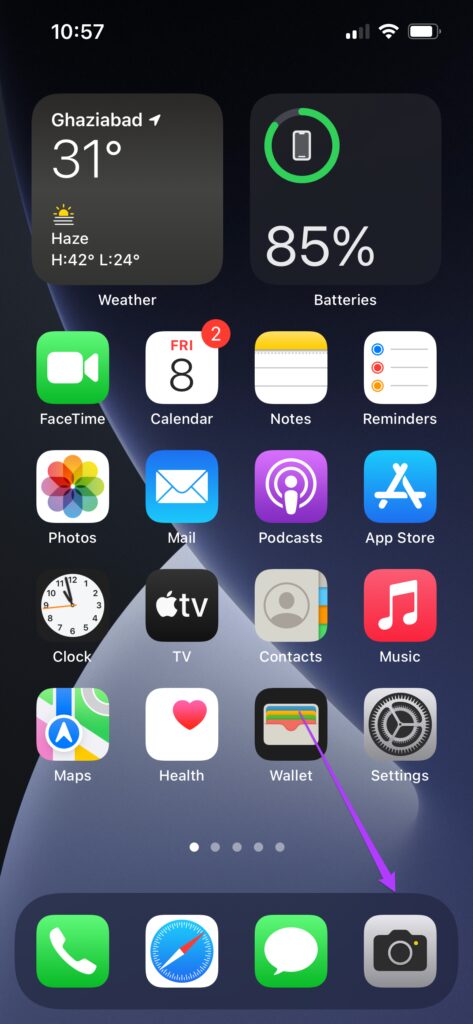
3。強制退出並重新啟動相機應用
如果您的 iPhone 仍然無法錄製 HDR 視頻,您可以嘗試強制退出並重新啟動相機應用。這將重新加載應用程序並重新開始。
第 1 步:在 iPhone 的主屏幕上,向上滑動並按住以顯示後台應用程序窗口。
第 2 步:向右滑動以查找“相機”應用。然後向上輕掃以刪除相機應用程序。
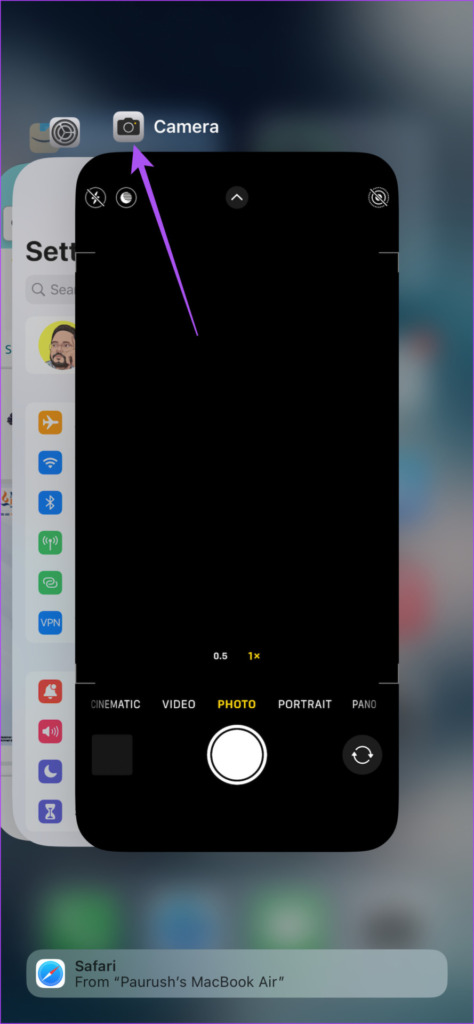
第 3 步:重新啟動“相機”應用並檢查您是否可以錄製 HDR 視頻。
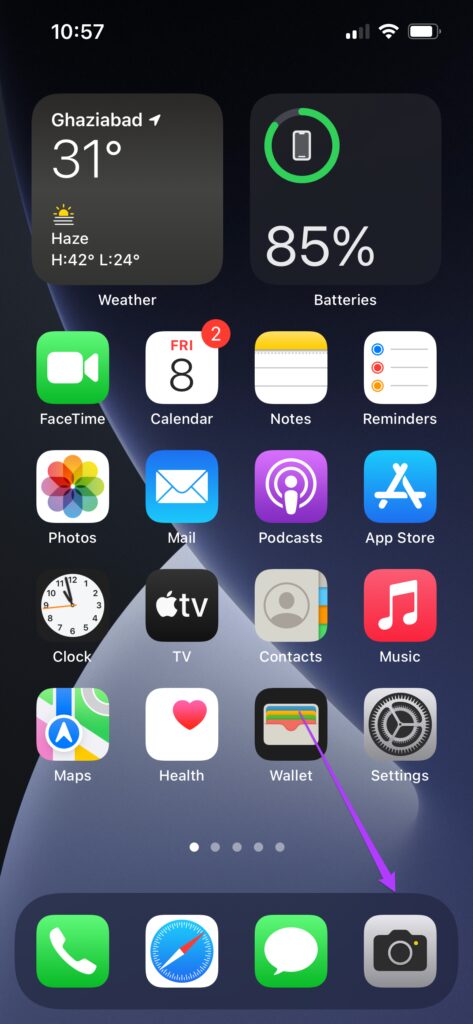
4。防止 iPhone 發熱
在 iPhone 上使用繁重的應用程序或執行圖形密集型任務會導致發熱。由於我們正在談論拍攝 HDR 視頻,因此防止 iPhone 過熱非常重要。如果您在戶外,請避免長時間拍攝 HDR 視頻,尤其是在高溫下。您的 iPhone 可能會顯示一個警告屏幕,上面寫著“iPhone 在使用前需要冷卻”。為防止您的 iPhone 過熱,請參閱我們提供一些解決方案建議的帖子。
5.更新 iOS
如果您的 iPhone 仍無法錄製 HDR 視頻,則相機應用程序可能存在一些問題。為此,您需要更新 iOS 版本。就是這樣。
第 1 步:打開 iPhone 上的“設置”應用。
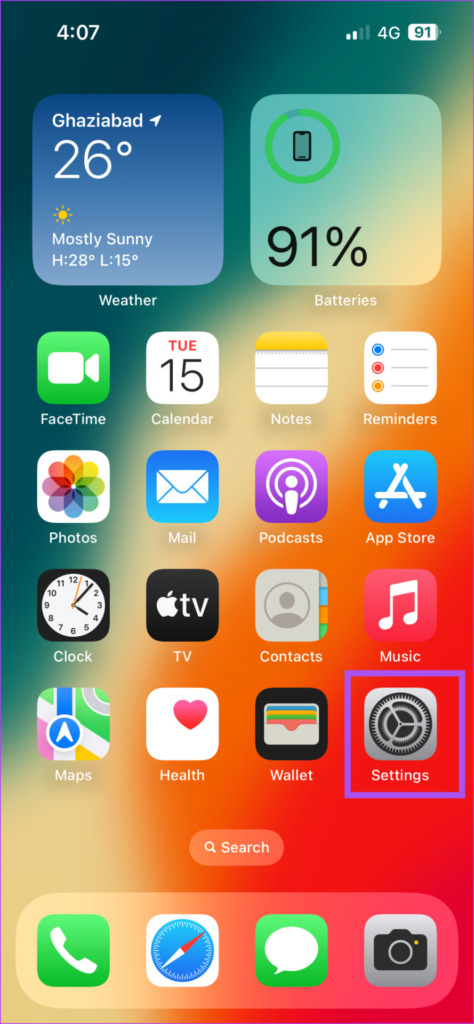
第 2 步:向下滾動並點按常規。
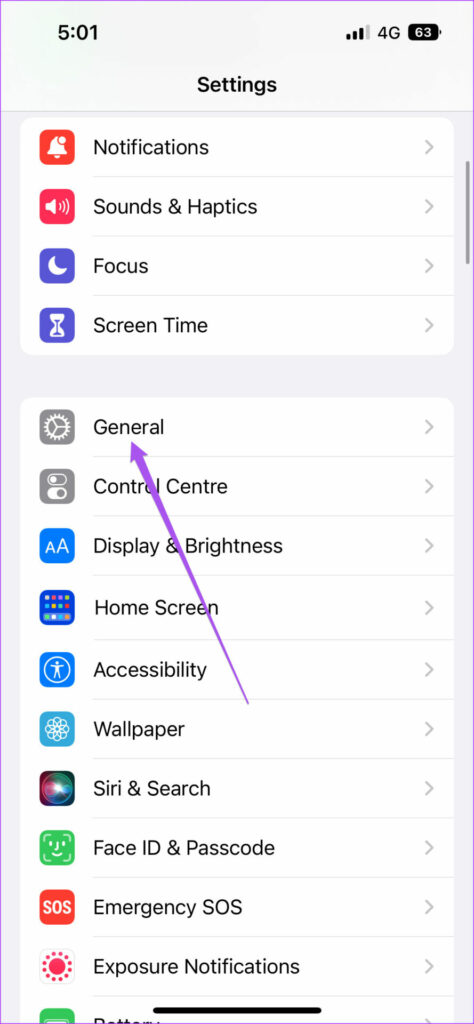
第 3 步:從選項列表中選擇軟件更新。
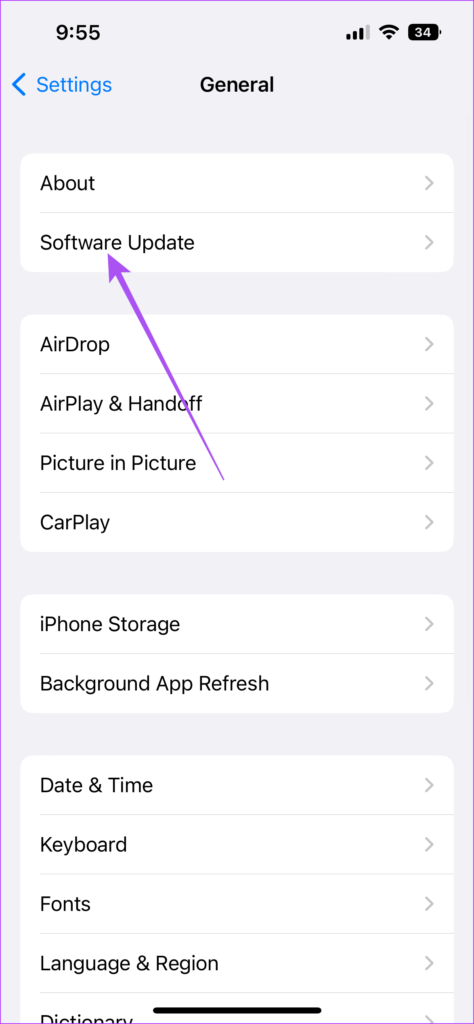
第 4 步:如果有更新可用,請下載並安裝它。
第五步:安裝完成後,打開相機應用,查看問題是否解決。
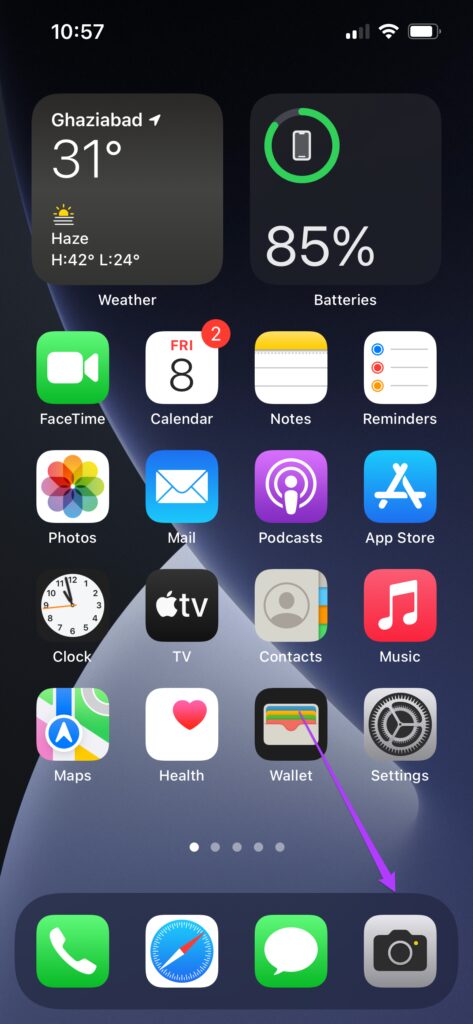
在 HDR 中捕獲視頻
當 HDR 視頻未在您的 iPhone 上錄製時,這些解決方案應該會有所幫助。 iPhone 的攝影和攝像能力已經發展。您可能擁有配備 48MP 攝像頭的 iPhone 來拍攝超清晰且細節豐富的圖像。如果您喜歡攝影,iPhone 的相機提供了許多專業工具供您使用。但為了在拍攝完美照片之前獲得更多控制,我們編制了一份適用於 iPhone 的最佳手動相機應用程序列表。您可以查看它以進一步改進您的攝影遊戲。